Kaip įdiegti „Google Play“ parduotuvę „Kindle Fire“, kad galėtumėte mėgautis daugiau programų
„Android“ Patarimai Ir Gudrybės / / August 05, 2021
„Amazon Kindle“ įrenginiai buvo paleisti su tikslu juos skaityti. Todėl šių įrenginių funkcijos taip pat yra ribojamos programomis, kurias pagal nutylėjimą galima įsigyti tik iš „Amazon“. Vis dėlto širdyje tai vis dar yra „Android“ įrenginys, todėl, norėdami mėgautis įvairių kitų programų paslaugomis, galite įdiegti „Google Play“ parduotuvę. Tačiau „Google Play“ parduotuvės diegimo į tokį įrenginį procesas gali būti keblus. Tai priklausys nuo to, ar tai naujas „Amazon Kindle“, ar senesnės kartos.
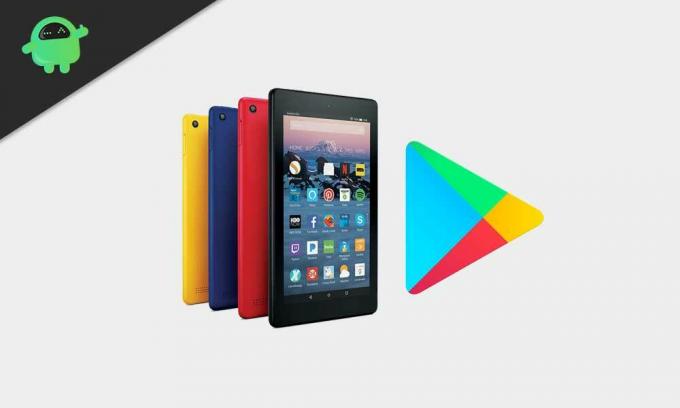
Reikalavimai
Jei jūsų „Kindle“ veikia naudojant „Fire OS 5.3.1.1“ arba naujesnę versiją, galite tiesiog įdiegti „Google Play“ parduotuvę neįsišakniję įrenginio. Viskas, ką jums reikia padaryti, tai atsisiųsti keletą apk ir atlikti toliau nurodytus veiksmus.
- Įeikite į savo „Kindle“ naršyklę ir atsisiųskite šiuos apk failus.
- „Google“ paskyros valdytojas
- „Google“ paslaugų sistema
- „Google Play“ paslaugos.
Jei jūsų įrenginyje nepalaikomos anksčiau nurodytos „Google Play“ paslaugos, pabandykite įdiegti šią alternatyvią versiją. „Google Play Services Alternate“
- „Google Play“ parduotuvė
Atsisiųsdami kiekvieną iš šių programų, spustelėkite mygtuką Atsisiųsti apk, kai atsidarys šių nuorodų puslapiai. Gali pasirodyti įspėjimas, spustelėkite Gerai ir bus atsisiųsti .apk failai.
2. Dabar eikite į nustatymus> sauga ir privatumas> įjunkite programų perjungiklį iš nežinomų šaltinių. Tai leis jums tiesiogiai įdiegti atsisiųstus .apks.
3. Dabar atidarykite „Dokumentų“ programą ir eikite į vietinę saugyklą> Atsisiuntimai.
4. Tiesiog ieškokite atsisiųstų failų ir įdiekite juos vienas po kito tokia tvarka.
- „Google“ paskyros valdytojas
- „Google Services Framework“
- „Google Play“ paslaugos
- „Google Play“ parduotuvė
5. Tai turėtų padaryti jums triuką, o pagrindiniame ekrane turėtumėte pamatyti „Google Play“ parduotuvės programos piktogramą. Atidarykite jį, susiekite savo paskyrą ir toliau atsisiųskite bet kurią norimą programą.
Kaip įdiegti „Google Play“ parduotuvę senesnėje „Amazon Kindle“
Dabar, jei dėl kokių nors priežasčių minėtas metodas jums netinka, turite naudoti „Kindle“ šaknis, kad galėtumėte naudoti „Google Play“ parduotuvę. Taip gali nutikti todėl, kad naudojate senesnės kartos „Kindle“. „Fire OS“ yra tik modifikuota „Android OS“ versija, todėl įsišaknijimo procedūra yra tokia pati kaip „Android“ įrenginio. Kaip dauguma žinotų, norint sukurti šakninį įrenginį, mums reikia USB kabelio, kad galėtume prijungti įrenginį prie kompiuterio, o kompiuteris veikia „Windows“. Jei jums visiems nustatytas šis reikalavimas, pradėkime.
- Atidarykite „Kindle“ ir eikite į nustatymus> įrenginio parinktis. Kelis kartus palieskite serijos numerio lauką, kol žemiau pasirodys kūrėjo parinkčių skirtukas.
- Palieskite kūrėjo parinktis ir eikite į parinktį, kurioje sakoma įgalinti ADB. Bakstelėkite jį ir įgalinkite ADB, patvirtinkite veiksmą, jei pasirodys langas, prašydamas patvirtinimo.
- Prijunkite „Kindle“ prie kompiuterio naudodami USB ir palaukite, kol kompiuteris automatiškai atsisiųs reikalingas tvarkykles ir įdiegs jas į kompiuterį. Tada jūsų įrenginys turėtų būti aptiktas. Jei dėl kokių nors priežasčių tai neįvyksta automatiškai, turite rankiniu būdu atsisiųsti tvarkykles į savo kompiuterį.
- Įdiegus tvarkykles kompiuteryje, „Kindle“ turėtų pasirodyti iššokantis pranešimas, kuriame klausiama, ar norite leisti derinti USB. Spustelėkite Gerai.
- Dabar atidarykite kompiuterio naršyklę ir atsisiųskite „Google Play“ diegimo programos failus. Jei „Kindle“ veikia naudojant „Fire OS 5.3.1“ arba naujesnę versiją, atsisiųskite „Amazon-Fire-5th-Gen-Install-Play-Store.zip“. Jei naudojate senesnę „Fire OS“ versiją, atsisiųskite „Amazon-Fire-5th-Gen-SuperTool-old.zip“
- Atsisiųsdami .zip failą pagal savo poreikius, ištraukite jį.
- Dukart spustelėkite failą 1-Install-Play-Store.bat
- Atsivers komandų eilutės langas. Įveskite 2 ir paspauskite enter. Palaukite kelias minutes, nes procesas gali užtrukti. Kai tai bus padaryta, ant lango pasirodys visas pranešimas.
- Dabar atjunkite „Kindle“ ir paleiskite jį iš naujo. Jei procedūroje nebuvo klaidų, pagrindiniame ekrane turėtumėte pamatyti „Google Play“ parduotuvės piktogramą.
Tikiuosi, kad šis vadovas jums buvo naudingas, jei turite „Amazon Kindle“. Jei turite klausimų, palikite komentarą žemiau.
Techno keistuolis, mėgstantis naujas programėles ir visada norintis sužinoti apie naujausius žaidimus ir viską, kas vyksta technologijų pasaulyje ir visame pasaulyje. Jis labai domisi „Android“ ir srautiniais įrenginiais.



![„Samsung Galaxy A71 5G Stock Firmware“ [Atgal į atsargų ROM]](/f/8f17fc8514fcc69afb5cc35ca4aa490b.jpg?width=288&height=384)